Etsitkö tapoja, miten liittää PC internet mobile ilman USB-yhteyttä? Jos teet niin, olet tullut oikeaan paikkaan.
tässä artikkelissa pohditaan, millä keinoilla se onnistuu. Yleensä, se on helppo liittää PC internet mobiili USB. Kaikki mitä sinun tarvitsee tehdä liittää se USB-kaapelilla ja sitten ottaa USB-kytkentä saada internet-yhteys matkapuhelimeen.
mutta ennen kuin mennään eteenpäin, Otetaanpa selvää, miksi PC-internet on ylipäätään kytkettävä mobiililaitteeseen ilman USB: tä?
Sisällysluettelo
miksi sinun täytyy liittää PC internet mobile ilman USB?
voi olla ilmeistä, että sinun on annettava mobiiliyhteytesi, jos sinulla ei ole käytettävissä tornia. On kuitenkin monia tapauksia, joissa USB-kaapelin liittäminen matkapuhelimeen ei ole mahdollista. Esimerkiksi, sinulla ei ehkä ole USB-kaapeli ulottuvillasi ja ei ole muuta keinoa kuin käyttää WiFi tai muita menetelmiä liittää internet mobiili.
joskus eri mobiililaitteilla on eri portit. USB-C: n yleistyessä uusissa puhelimissa ei välttämättä ole yhteensopivaa USB-kaapelia tai muunnin, jolla tietokoneen voisi kytkeä langallisella yhteydellä matkapuhelimeen.
toinen ilmeinen syy on se, että matkapuhelimessa on käytettävä Internet-yhteyttä vapaasti. Koska johdot ovat lyhyitä ja rajallisia, se ei ole mahdollista. Siksi WiFi ja muut menetelmät tarjoavat paremman vaihtoehdon, kun se tulee käyttää matkapuhelinta vapaasti.
opas PC: n liittämisestä mobiililaitteeseen ilman USB: tä
tässä osiossa tarkastellaan kolmea tapaa, joilla PC: n voi liittää iPhoneen tai Android-laitteeseen ilman USB: tä.
aloitetaan.
PC: n liittäminen langattomaan matkapuhelimeen WiFi-yhteyden avulla
ensimmäinen tapa, jonka aiomme käydä läpi, on käyttää WiFi-yhteyttä yhteyden muodostamiseen. Tietokoneellasi, ofcousessa, pitäisi olla langaton sovitin, jotta tämä vaihe toimisi joko sisäisesti tai ulkoisesti. Jos sinulla ei ole mitään niistä, niin tämä menetelmä ei toimi lainkaan.
Vaihe 1: ensimmäinen vaihe on klikata Käynnistä-painiketta ja sitten Asetukset vasemmassa alakulmassa.
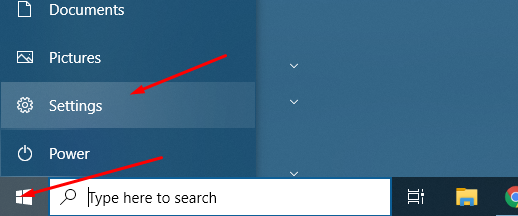
Vaihe 2: Nyt, Windowsin asetukset avautuu. Sieltä pitää klikata Verkko & Internet.
Vaihe 3: sieltä löytyy paljon vaihtoehtoja. Mutta, sinun täytyy klikata mobiili Hotspot välilehti
Huomautus: Jos jostain syystä, mobiili-hotspot ei näy, sitten langaton sovitin puuttuu tai ei toimi.
Vaihe 4: Seuraava, sinun täytyy ottaa käyttöön mobiili Hotspot toggling se ON.
Vaihe 5: Sinun on myös varmistettava, että internet-yhteytesi on jaettu WiFi-yhteyden kautta. Tarkista myös verkon nimi ja salasana, jota hotspot käyttää. Nämä tunnistetiedot, verkon nimi ja verkon salasana on merkittävä muistiin, koska sinun on käytettävä sitä yhteyden muodostamiseen hotspotiin.
WiFi hotspot on valmis ja voit nyt muodostaa siihen yhteyden Android-tai iPhone-laitteellasi. Jos käytät iPhone, sinun täytyy mennä Asetukset, ja sitten kosketa WiFi. Siellä, näet äskettäin luotu verkko lueteltu siellä.
Androidissa pitää Pyyhkäise alas ja painaa sitten jonkin aikaa WiFi-kuvaketta. Se listaa kaikki käytettävissä hotspot, jonka voit valita ja liittyä.
käyttämällä Connectify-työkalua
tässä menetelmässä käytämme kolmannen osapuolen ratkaisua, Connectify. Ne tarjoavat Hotspot-ohjelmistoja. Päästäksesi alkuun, sinun täytyy ladata se ja asentaa se tietokoneellesi.
kun olet asentanut sen, käynnistä tietokoneesi uudelleen.
verkko käyttöön, sinun täytyy mennä Asetukset-sivu ja sitten Wi-Fi-yhteys. Sieltä löydät mahdollisuuden perustaa hotspot-verkon. Yksinkertaisesti laittaa SSID nimi ja salasana valintasi ja klikkaa ”Start Hotspot” nappi.
jos kaikki on tehty oikein, näet viestin, jossa ilmoitetaan, että hotspot on nyt käyttövalmis.
kuten aiemmassakin menetelmässä, tässäkin pitää mennä puhelimen WiFi-verkkolistalle ja sitten muodostaa yhteys juuri yhdistettyyn verkkoon.
Huom.: Sinun ei tarvitse luoda sähköpostiosoitetta tai jakaa henkilökohtaisia tietojasi käyttääksesi ohjelmistoa. Tarjolla on myös maksullisia vaihtoehtoja ohjelmistolle, joita voit tutkia saadaksesi lisää ominaisuuksia Connectify Hotspot-ohjelmistosta.
Bluetoothilla
viimeinen menetelmä, jonka aiomme kattaa, on Internetin yhdistäminen PC: stä mobiililaitteeseen Bluetooth-yhteydellä.
täälläkin pitää mennä Käynnistä-valikkoon ja klikata sitten Asetukset. Kun siellä, etsiä verkkoyhteyksiä. Vasemmanpuoleisesta valikosta löydät WiFi-vaihtoehdot. Ota Hotspot käyttöön ja valitse sitten Jaa oma internet-yhteys ” Bluetooth.”
napsauta Muokkaa-painiketta näyttääksesi verkon nimen ja salasanan. Voit vaihtaa tunnuksen ja salasanan valintasi mukaan.
siirry Android-tai Apple-älypuhelimeen ja valitse sitten verkko WiFi-vaihtoehdoista.
suosittelemmeko Internet-yhteyden yhdistämistä USB: n kautta?
jos sinulla on johto, jota voit käyttää internet-yhteyden yhdistämiseen tietokoneelta matkapuhelimeen, niin meidän mielestämme vain käytät sitä. Se tarkoittaa, että saat hyvän yhteyden murehtimatta langattomien yhteyksien kysymyksiä. Wifi on aina joitakin ongelmia tai toinen. Myös, jos puhelimessa ei ole hyvä langaton moduuli, löydät internet — yhteys ongelmia-se voi sisältää sekä Android-tai iPhone-puhelimet.
asioita, jotka kannattaa pitää mielessä, kun kytkee tietokoneen internetin mobiililaitteeseen
on muutamia asioita, jotka kannattaa pitää mielessä ennen kuin ottaa WiFi käyttöön Windowsista.
- varmista, että laitat vahvan salasanan juuri luotuun hotspotiin.
- jos kytket puhelimen Windows-tietokoneeseen USB-kaapelilla, varmista, että käytät sitä Internetin jakamiseen sen sijaan, että käytät tallennustilaa.
- ajureita saatetaan tarvita hotspotin luomiseen ja hallintaan.
- jos ei ole mahdollisuutta luoda hotspotia, varmista, että Windows-koneessasi on langaton sovitin. Jos ei, yritä saada ulkoinen sovitin tai käytä kaapelia Windowsin liittämiseksi Android-tai Apple-laitteisiin.